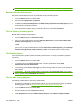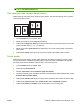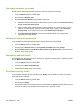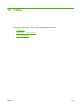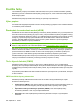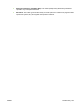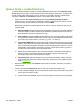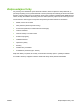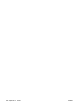HP CM8060 / CM8050 Color MFP with Edgeline Technology - System Administrator's Guide
Ukladanie úloh
V zariadení môžete skladovať úlohy, takže ich môžete kedykoľvek vytlačiť. Uložené úlohy môžete
zdieľať s inými užívateľmi alebo ich môžete označiť ako súkromné.
1. V ponuke Súbor kliknite na položku Tlač.
2. Otvorte ponuku Uloženie úlohy.
3. Vedľa Režim uloženia úlohy zvoľte typ uloženej úlohy.
4. Ak ste v predchádzajúcom kroku zvolili Ulož úlohu alebo Osobná úloha a zvolili ste Použi PIN
kód pre tlač, napíšte do okna 4-miestne číslo. Keď sa iné osoby pokúsia vytlačiť túto úlohu,
zariadenie ich vyzve na zadanie čísla PIN kódu.
Tvorba a používanie predvolieb
Použite predvoľby na uloženie a opätovné použitie aktuálnych nastavení ovládača.
Tvorba predvoľby
1. V ponuke Súbor kliknite na položku Tlač.
2. Zvoľte nastavenia tlače.
3. V okne Presets (Predvoľby) kliknite na položku Save As... (Uložiť ako...) a napíšte názov
predvoľby.
4. Kliknite na tlačidlo OK.
Používanie predvolieb
1. V ponuke Súbor kliknite na položku Tlač.
2. Z ponuky Presets (Predvoľby) vyberte predvoľbu, ktorú chcete použiť.
POZNÁMKA: Aby ste použili predvolené nastavenia ovládača tlačiarne, tak zvoľte možnosť
Standard (Štandardné) predvoľby.
Použitie vodoznakov
Vodoznak je upozornenie, ako napríklad „Dôverné“, ktoré je vytlačené v pozadí každej strany
dokumentu.
1. V ponuke File (Súbor) kliknite na položku Print (Tlač).
2. Otvorte ponuku Watermarks (Vodoznaky).
3. Vedľa položky Mode (Režim) vyberte typ vodoznaku, ktorý chcete použiť. Vyberte Watermark
(Vodoznak), aby sa vytlačila polopriehľadná správa. Vyberte Overlay (Prekrývať), aby ste vytlačili
správu, ktorá nebude priehľadná.
4. Vedľa položky Pages (Strany) vyberte, či chcete tlačiť vodoznak na všetky strany alebo iba na prvú
stranu.
5. Vedľa položky Text vyberte jednu z bežných správ alebo vyberte možnosť Custom (Vlastná) a do
okienka napíšte novú správu.
6. Vyberte možnosti pre zostávajúce nastavenia.
SKWW Vlastnosti ovládača tlačiarne pre Macintosh 217